在现代互联网世界中,网络安全变得越来越重要。TP-Link路由器作为市场上比较受欢迎的路由器之一,被广泛应用于家庭和办公室中。为了确保连接到路由器的设备安全,我们需要对路由器进行适当的配置,尤其是在设置密码方面。本指南将引导您设置TP-Link路由器的密码,并提供一些增强网络安全的其他建议。
#### 2. TP-Link路由器密码设置的必要性首先,我们必须认识到,设置路由器密码的主要目的就是为了防止未授权访问。如果我们不设置密码,任何能够接触到您的Wi-Fi信号的人都可以随意使用该网络,这可能导致您的网络速度减慢,甚至有人可能会进行恶意攻击。
其次,网络安全与个人隐私密切相关。如果陌生人可以自由访问您的网络,他们可能会窃取您的个人信息,比如银行账号、信用卡信息等。因此,保护路由器的密码显得尤其重要。同时,在公共场合使用网络时,设置强密码也能有效降低被黑客攻击的风险。
#### 3. 设置TP-Link路由器密码的步骤设置TP-Link路由器的密码实际上是一个相对简单的过程。以下是详细的步骤指导:
1. **访问路由器管理界面**首先,确保您的计算机或手机已连接到TP-Link路由器的网络。然后,在浏览器地址栏中输入TP-Link路由器的默认IP地址,通常是192.168.0.1或192.168.1.1,并按下回车键。
2. **登录路由器**在弹出的登录界面中,输入管理员用户名和密码。默认的用户名和密码通常都是“admin”。如果您之前更改过密码,请输入您修改后的密码。
3. **找到密码设置选项**登录后,查找“无线设置”或“Wi-Fi设置”选项,具体名称可能因TP-Link路由器型号而异。在这个界面上,您可以找到Wi-Fi密码的设置部分。
4. **输入新密码并保存更改**在密码设置框中输入新的Wi-Fi密码。建议您选择一个强密码,包含字母、数字以及特殊符号。完成后,点击“保存”按钮。
5. **重启路由器以使设置生效**某些情况下,您可能需要重启路由器以使新的设置生效。在管理界面中,找到“重启路由器”选项,并确认重启。
#### 4. 常见的问题及解决方案 ##### 忘记管理员密码怎么办?如果您忘记了路由器的管理员密码,首先可以尝试使用默认的用户名和密码。如果不记得,可以通过重置路由器来恢复出厂设置。请注意,这将删除所有非默认设置,您需要重新配置路由器。
##### 如何恢复出厂设置?恢复出厂设置通常只需按住路由器上的重置按钮约10秒钟,直到指示灯闪烁。之后,您可以使用默认的管理密码访问路由器,但需注意重新设置网络参数。
##### 设置后无法连接Wi-Fi的原因如果您在设置新密码后无法连接Wi-Fi,首先要确保您输入的密码准确无误。其次,检查您的设备是否依旧连接到正确的网络,确保没有连接到其他公共Wi-Fi网络。
#### 5. 提高TP-Link路由器安全性的其他方法除了设置强密码,您还可以采取其他措施来提高TP-Link路由器的安全性:
1. **修改默认管理用户名**出于安全考虑,建议您不要使用默认的“admin”加管理员用户名,更改为不易猜测的用户名可以增加安全性。
2. **启用MAC地址过滤**MAC地址过滤功能可以让您只允许特定设备连接网络。将需要访问网络的设备的MAC地址添加到白名单中。
3. **关闭WPS功能**尽管WPS功能可以方便地连接设备,但也可能导致安全问题。建议在不需要的情况下关闭此功能。
4. **定期更新固件**定期检查并更新路由器的固件可以修复已知的漏洞,增强安全性。
#### 6. 结论综上所述,设置和定期更新TP-Link路由器的密码是保护网络安全的一项重要措施。除密码设置外,还有很多其他措施可以加强网络的保护,例如修改管理用户名、启用MAC地址过滤、关闭WPS功能和定期更新固件。确保采取这些步骤,以提升您的网络安全性。
### 相关问题探讨 #### 什么是路由器的默认密码,如何查找?每种路由器在出厂时都有一个默认的管理员密码,这对用户来说是非常重要的信息。查找默认密码的方式也很简单,您可以查看路由器背面或底部的标签,通常会注明管理员用户名和密码。您也可以访问TP-Link的官方网站,找到您路由器型号的用户手册中的默认登录信息。如果您更改了密码,建议记录在安全的地方,以免遗忘。
#### 为什么互联网安全越来越受到重视?随着越来越多的设备连接到互联网,以及网络攻击事件的频繁发生,互联网安全的重要性不言而喻。黑客可以通过路由器漏洞,对家庭或者企业网络进行攻击,窃取个人信息或进行其他恶意活动。因此,保护网络安全,特别是家庭和小型企业的网络变得尤为重要。
#### 如何选择强密码?选择强密码有几个要点。首先,密码应包含至少12个字符,包含大小写字母、数字和特殊字符。其次,避免使用生日、简单词汇等易猜测的信息。最后,建议使用密码管理工具生成和存储复杂密码,以减少被黑客破解的风险。
#### 如果我更改了Wi-Fi密码,已连接的设备会受影响吗?是的,如果您更改了Wi-Fi密码,所有已连接的设备都会断开连接。您需要在每个设备上输入新的密码以重新连接。因此,在更改密码之前,最好确保您知道所有需要重新连接的设备。
#### 更改密码后为什么Wi-Fi信号会不稳定?更改密码后,Wi-Fi信号不稳定可能是由于多种原因。首先,确保您已正确输入新的密码,并且设备连接了正确的网络。其次,如果信号仍然不稳定,可能是路由器的位置、干扰或网络设置需要进行。您可以尝试调整路由器的位置,确保远离其他电子设备。
#### 如何了解我的TP-Link路由器是否需要更新固件?要检查TP-Link路由器是否需要更新固件,您可以登录路由器的管理界面。在设置页面中,通常会有“固件更新”选项,这可以让您查看当前的固件版本是否为最新。如果有新版本,您会看到更新提示。确保定期检查更新,以获得最佳性能和安全保护。

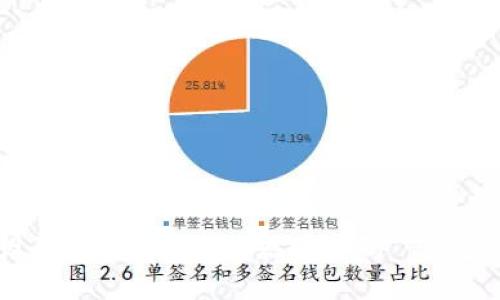
leave a reply